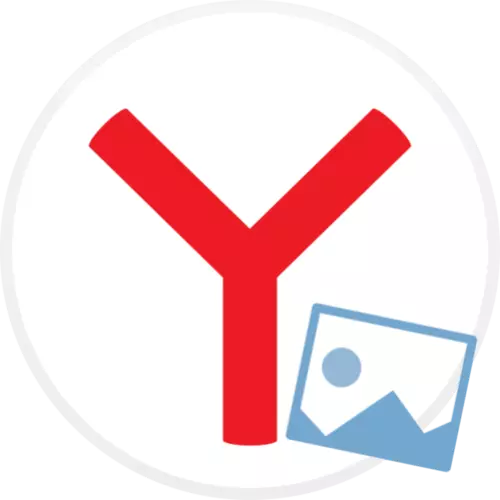
Οι προγραμματιστές Yandex.Bauzer προσπαθούν να κάνουν το προϊόν τους όχι μόνο όσο το δυνατόν πιο βολικό, αλλά και αισθητικό. Έτσι, από προεπιλογή, σε αυτό, κατά τη δημιουργία μιας νέας καρτέλας, εμφανίζεται μια εικόνα φόντου. Εάν είναι απαραίτητο, η οθόνη του μπορεί να απενεργοποιηθεί.
Σε ένα δημοφιλές πρόγραμμα περιήγησης, δεν υπάρχει δυνατότητα αποσύνδεσης ταπετσαρίας, αλλά μπορείτε να πάτε σε άλλο τρόπο: Τοποθετήστε μια ουδέτερη εικόνα.
Μέθοδος 1: Επιλογή εικόνας από τη γκαλερί Yandex
- Εκτελέστε το yandex.Browser και δημιουργήστε μια νέα καρτέλα - για αυτό στο πλαίσιο στο επάνω μέρος του προγράμματος περιήγησης ιστού, κάντε κλικ στο εικονίδιο Card Plus.
- Στη σελίδα "Έναρξη", επιλέξτε το κουμπί "Gallery Background".
- Το παράθυρο Yandex Store θα εμφανιστεί στην οθόνη. Σε ετικέτες, μεταβείτε στην ενότητα "Χρώματα".
- Θα εμφανιστεί η γκαλερί μονοχρωματικών εικόνων. Επιλέξτε κατάλληλο.
- Για να εγκαταστήσετε, κάντε κλικ στο κουμπί "Εφαρμογή φόντου".
- Στην ταπετσαρία μην αλλάζετε, πρέπει να απενεργοποιήσετε τη λειτουργία της εναλλαγής. Για να το κάνετε αυτό, στο παράθυρο εκκίνησης, κάντε κλικ στο εικονίδιο τριών σημείων και απενεργοποιήστε την επιλογή "Εναλλακτική κάθε μέρα".
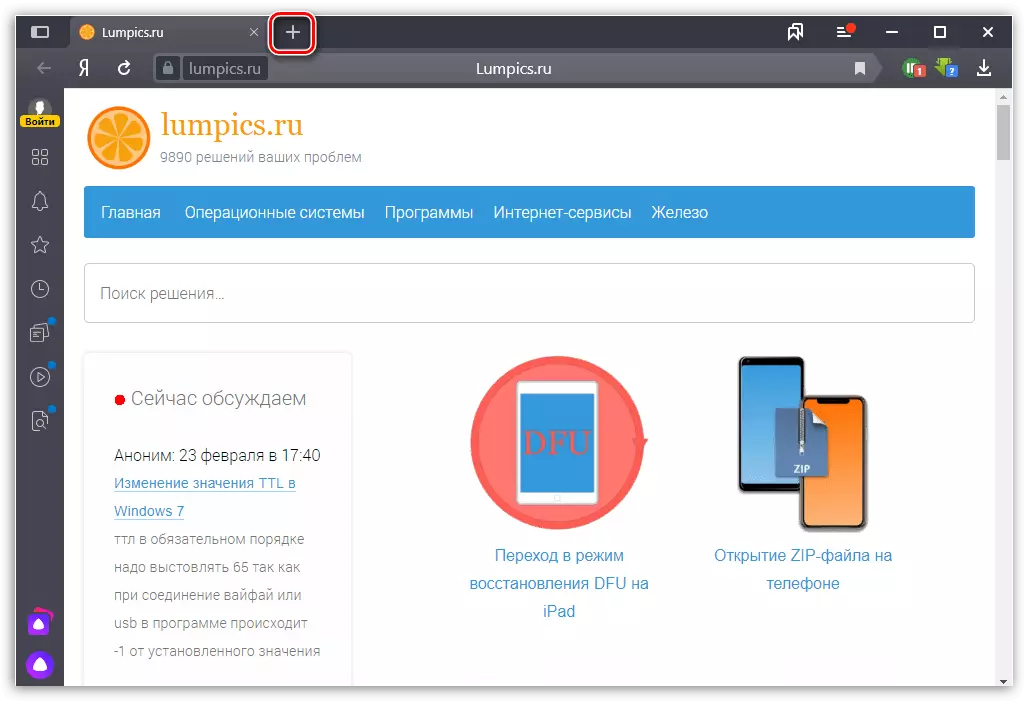
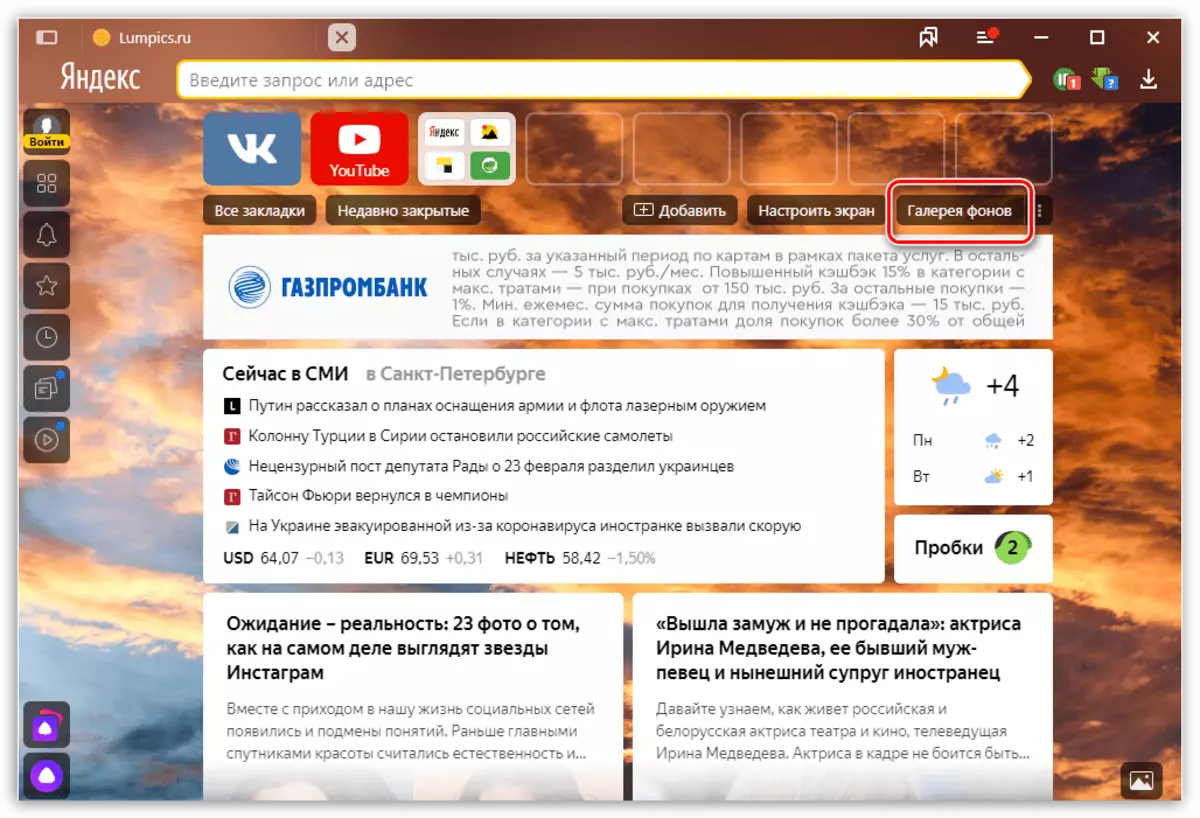
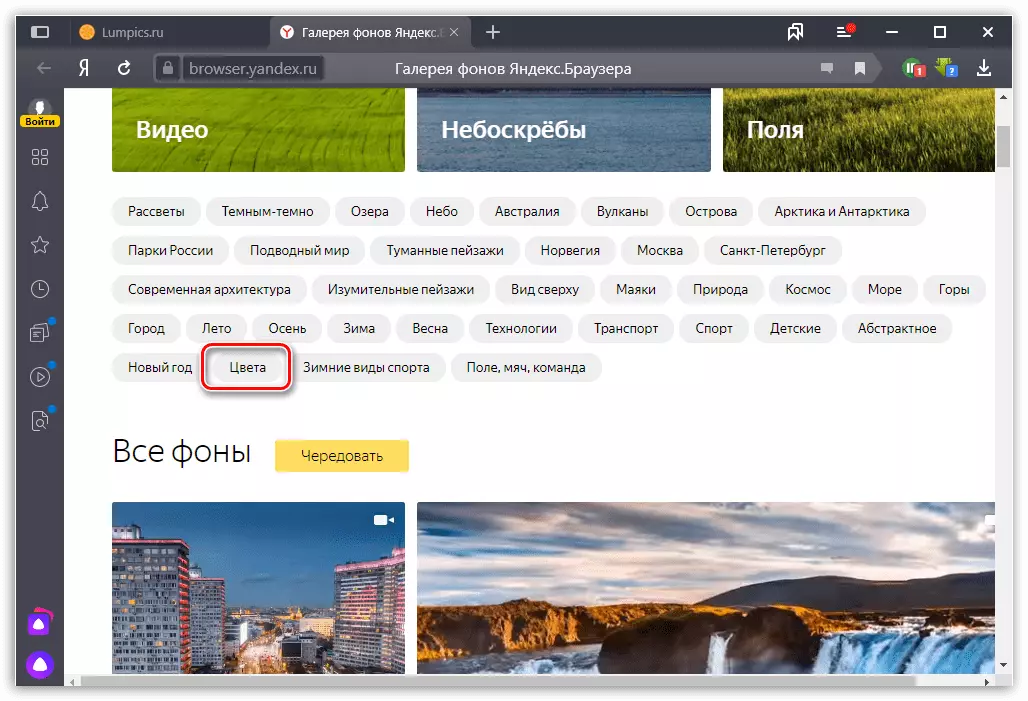
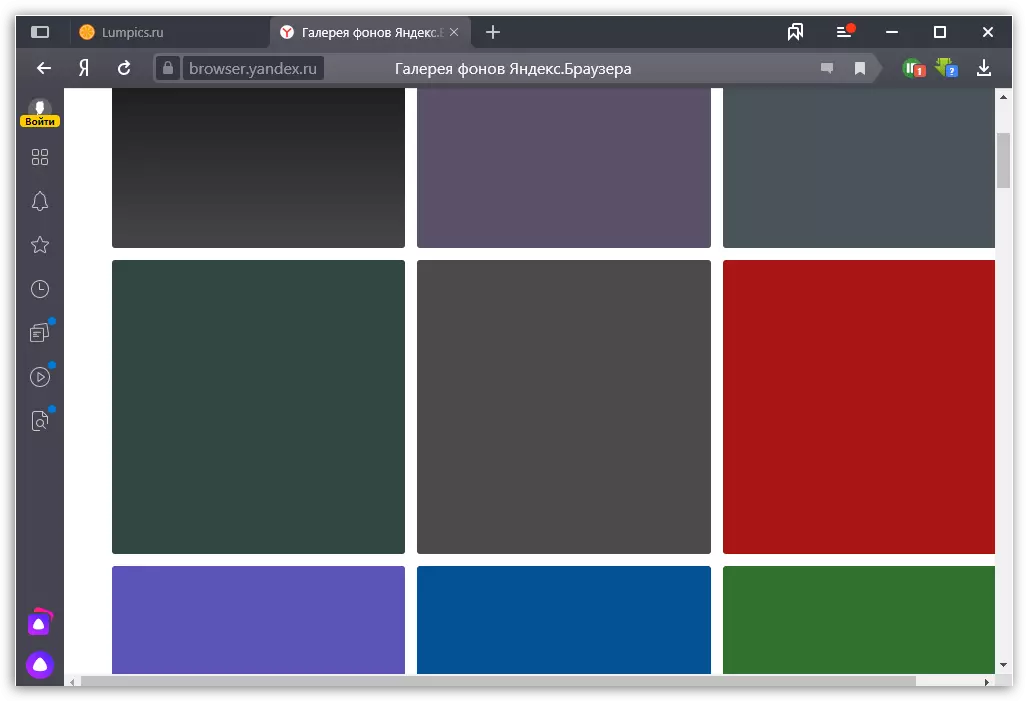
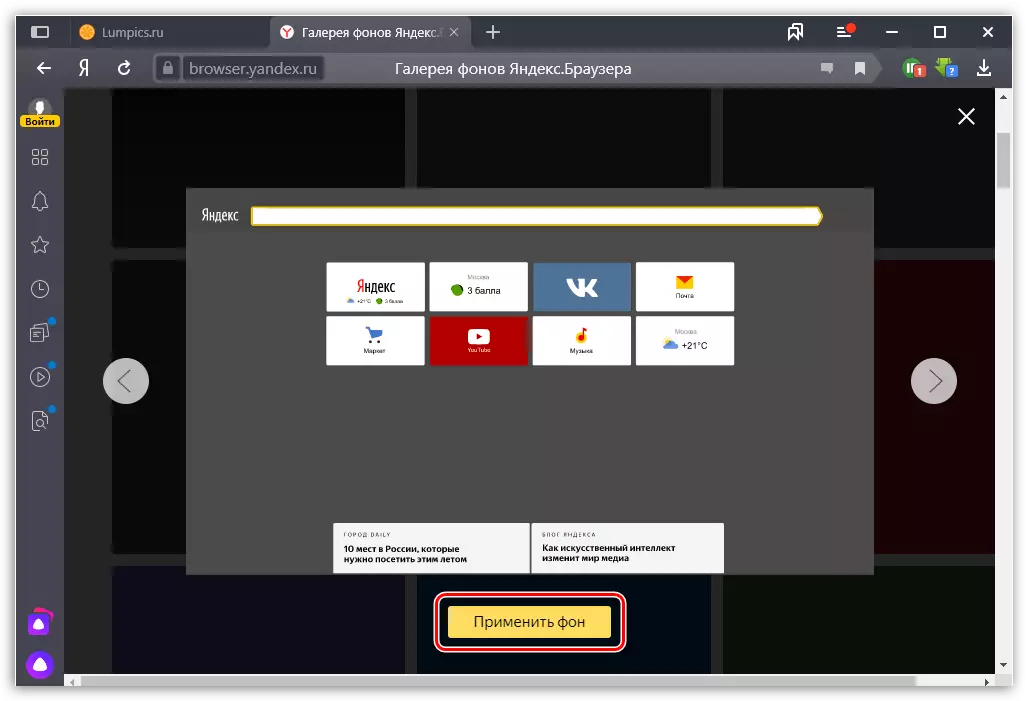
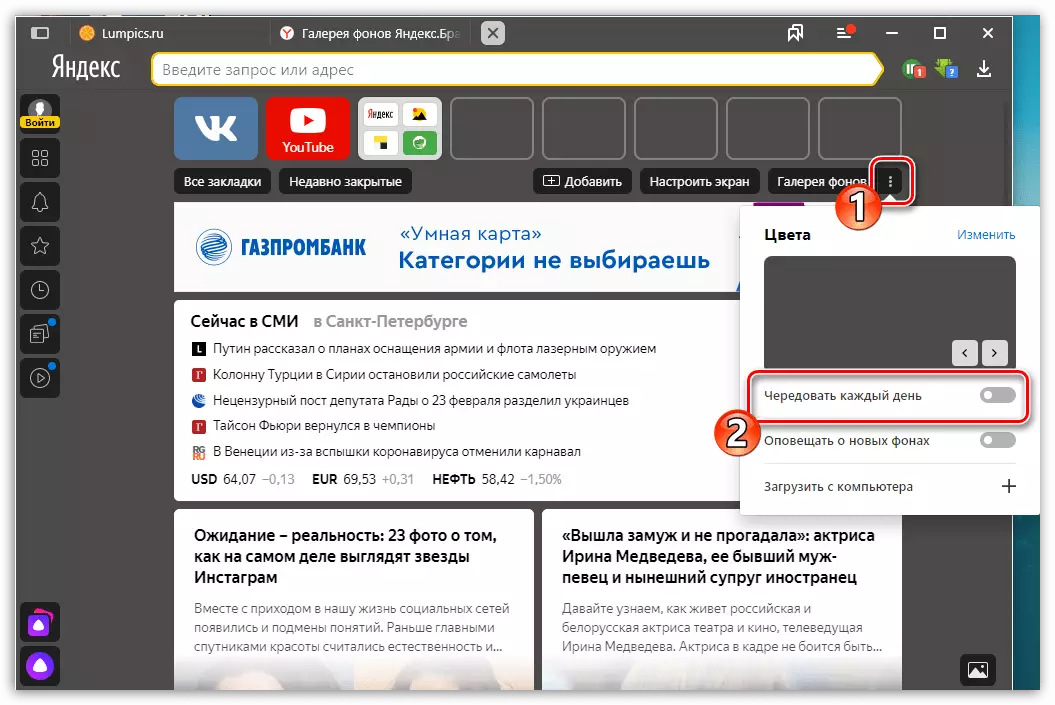
Μέθοδος 2: Εγκατάσταση του δικού σας φόντου
Μια άλλη επιλογή είναι να εφαρμόσετε τη δική σας εικόνα που είναι αποθηκευμένη σε έναν υπολογιστή, το οποίο, για παράδειγμα, μπορείτε να προδιαβάσετε από το δίκτυο ή να κάνετε σε οποιονδήποτε γραφικό επεξεργαστή, για παράδειγμα, βαφή.
- Για να δημιουργήσετε ανεξάρτητα ταπετσαρία μιας εικόνας, εκτελέστε το πρότυπο πρόγραμμα βαφής. Στην καρτέλα Αρχική σελίδα, επιλέξτε το κουμπί μεγέθους.
- Ορίστε την παράμετρο "pixels" και εισάγετε τον απαιτούμενο αριθμό σημείων ίσες με την ανάλυση της οθόνης σας. Για παράδειγμα, στην περίπτωσή μας, η οθόνη έχει ψήφισμα 1280x720. Αυτά τα στοιχεία υποδεικνύουν και διατηρούν αλλαγές.
- Θέλουμε να αφήσουμε λευκές ταπετσαρίες, ωστόσο, αν χρειαστεί, μπορείτε να εγκαταστήσετε οποιαδήποτε σκιά. Για να το κάνετε αυτό, επιλέξτε "Αλλαγή χρώματος" και εγκαταστήστε το κατάλληλο. Αφού επιλέξετε το εργαλείο "πλήρωσης" και γεμίστε ολόκληρη την περιοχή εικόνας.
- Η προκύπτουσα ταπετσαρία παραμένει να αποθηκεύσει. Για να το κάνετε αυτό, επιλέξτε το κουμπί Αρχείο, μετακινήστε το δρομέα για να "αποθηκεύσετε ως" και κάντε κλικ στην επιλογή "Εικόνα σε μορφή JPEG".
- Καθορίστε τον τόπο όπου το αρχείο θα αποθηκευτεί στο τέλος και αν είναι απαραίτητο, ζητήστε του το όνομα.
- Για να εγκαταστήσετε την ταπετσαρία, ανοίξτε ξανά την έναρξη σελίδας και στα δεξιά του στοιχείου "Γκαλερί" του φόντου "Επιλέξτε το εικονίδιο με το Troyat. Εμφανίζεται ένα πρόσθετο μενού στο οποίο κάντε κλικ στο κουμπί "Λήψη από το κουμπί".
- Εμφανίζεται επόμενο το παράθυρο του Windows Explorer. Επιλέξτε μια προηγουμένως αποθηκευμένη εικόνα. Το αρχείο θα εφαρμοστεί αμέσως.
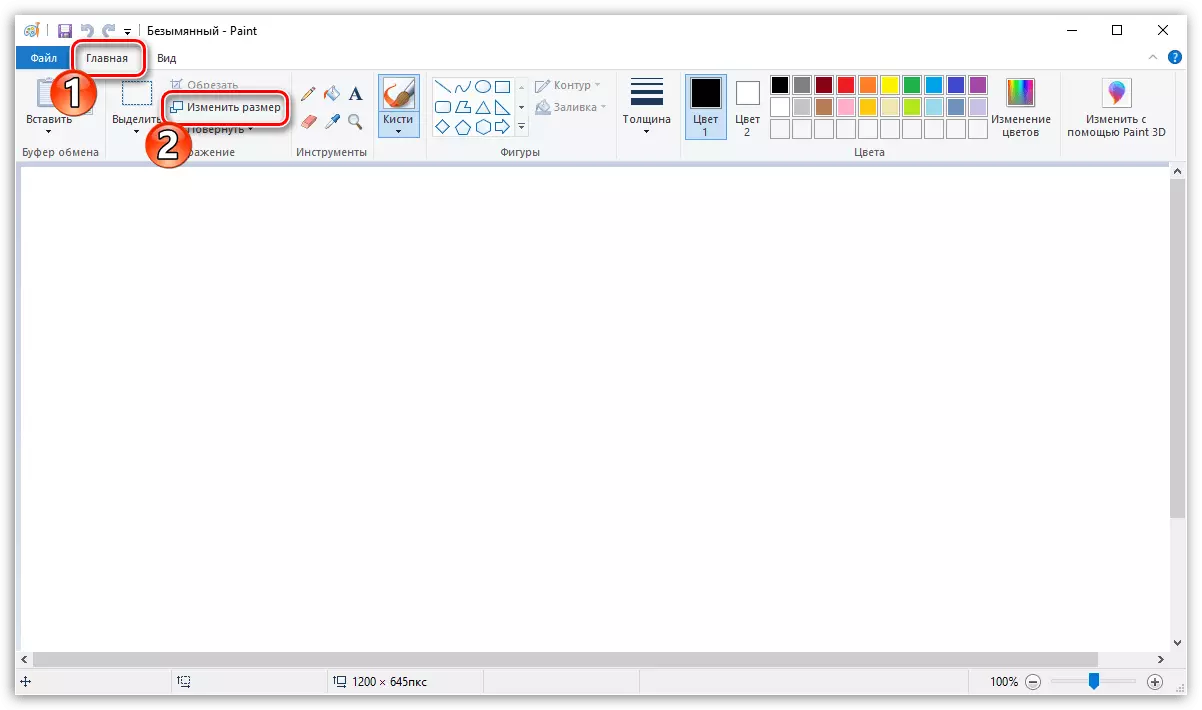

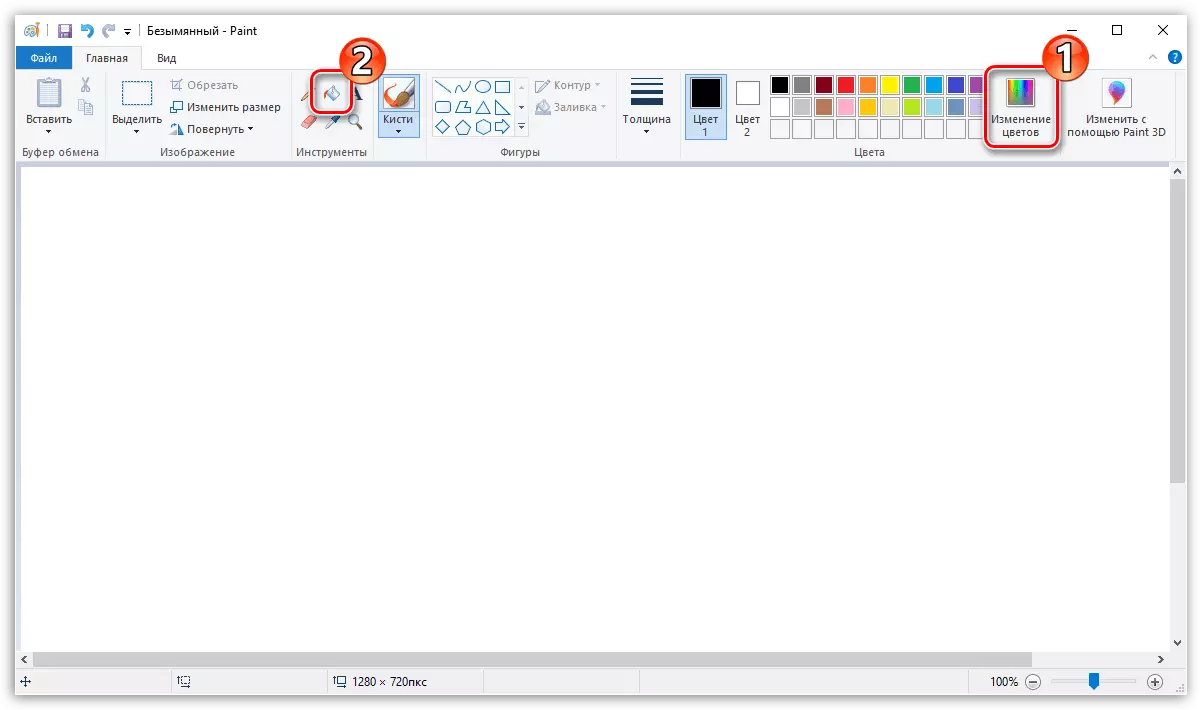
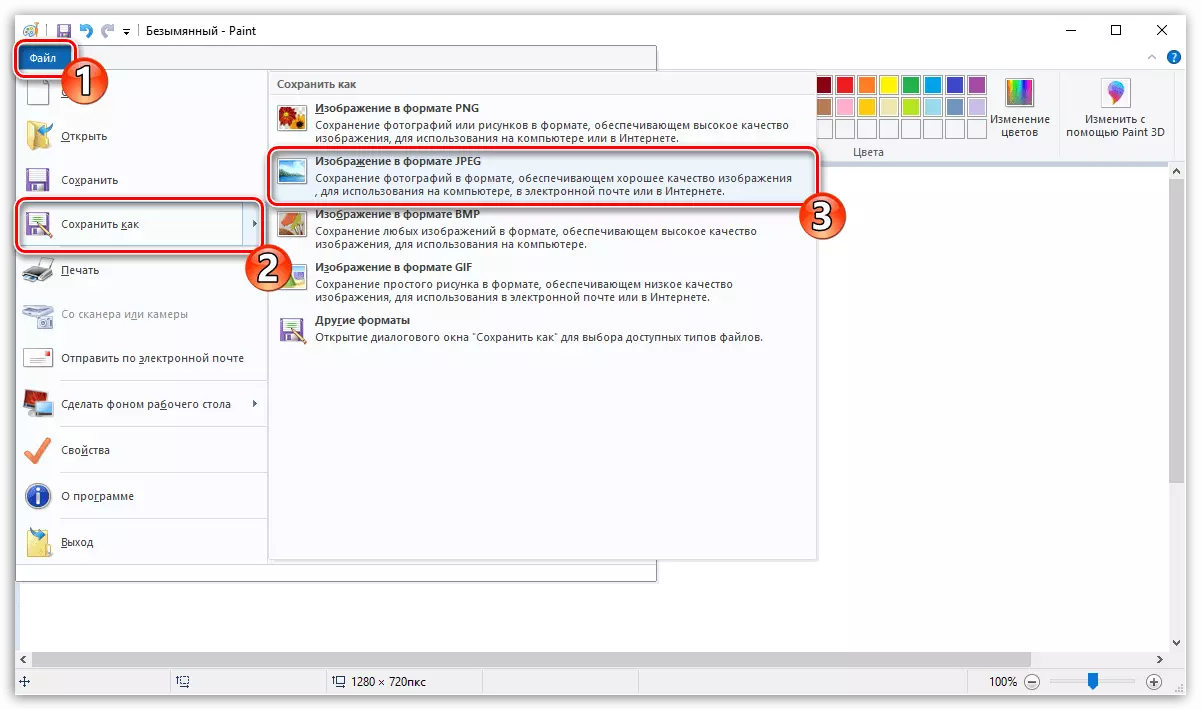
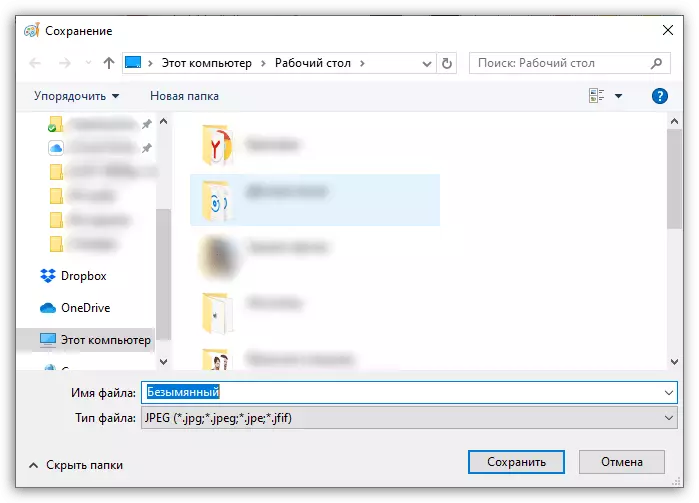
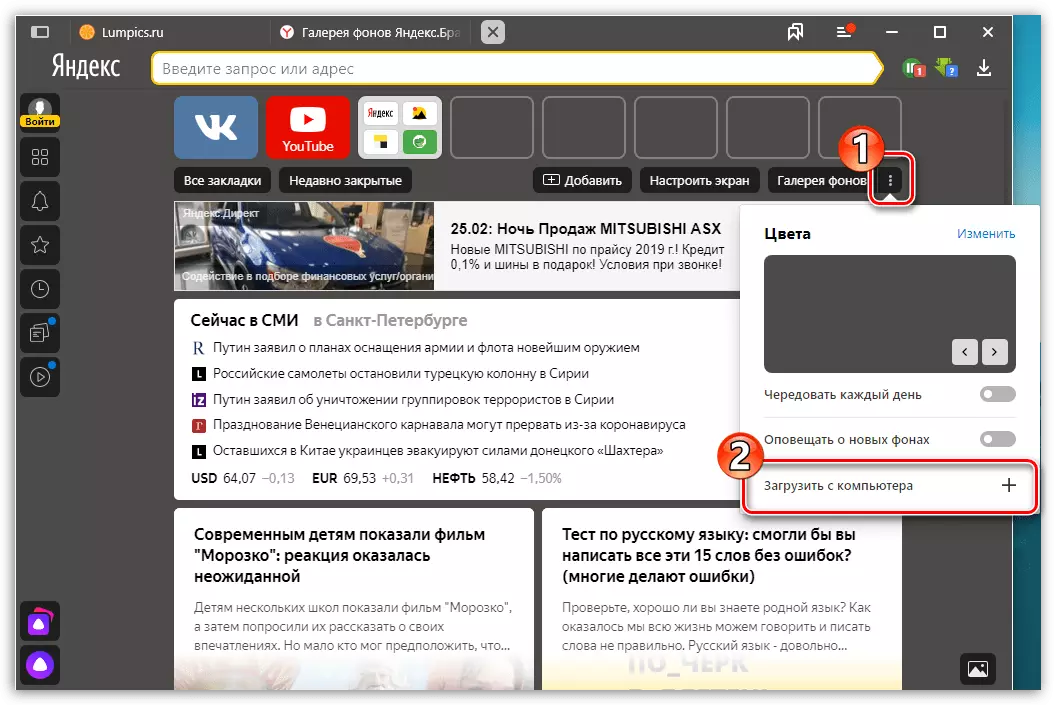
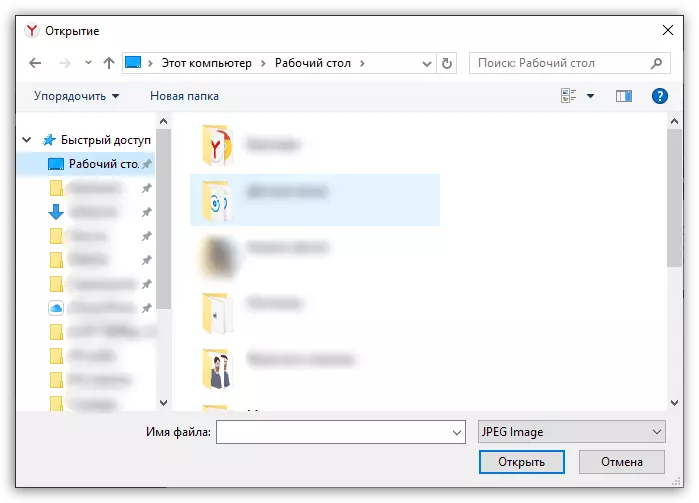
Μέχρι στιγμής, οι προγραμματιστές Yandex.Bauraser δεν εφαρμόζονται για την ολοκλήρωση της αποσύνδεσης ταπετσαρίας. Ίσως στις ακόλουθες εκδόσεις θα προστεθεί.
